Si vous êtes professeur, chef de produit ou vendeur, FonePaw Enregistreur d’écran est favorable pour votre travail, puisqu’il peut capturer vos vidéos pour vos audiences, même un cours vidéo, un tutoriel d’application, etc. Enregistrer vos activités d’écran avec une webcam en utilisant FonePaw peut améliorer votre présentation vidéo. Outre l’enregistrement vidéo, l’enregistrement audio est également pratique avec le son système et le microphone. Il a encore un nombre de petites fonctions qui peuvent améliorer vos enregistrements : outils d’annotation instantané, raccourcis, formats de sortie personnalisés, configuration de la qualité vidéo...
Pourquoi ne pas essayer immédiatement le logiciel Enregistreur d’écran ? Vous pouvez enregistrer des vidéos de 3 minutes avec la version d’essai gratuite.
Installer FonePaw Enregistreur d’écran sur votre Windows 10/8/7
Étape 1. Téléchargez le logiciel FonePaw Enregistreur d'écran sur votre ordinateur.
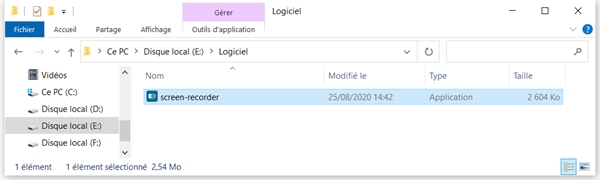
Étape 2. Double-cliquez sur le package de programme téléchargé. Ensuite, appuyez sur le bouton « Installer » pour commencer l'installation. Généralement, ce programme sera installé au dossier par défaut. Vous pouvez aussi appuyer sur « Personnaliser l'installation » pour définir les options de l'installation, par exemple, le dossier de destination, le raccourci sur le bureau, etc.
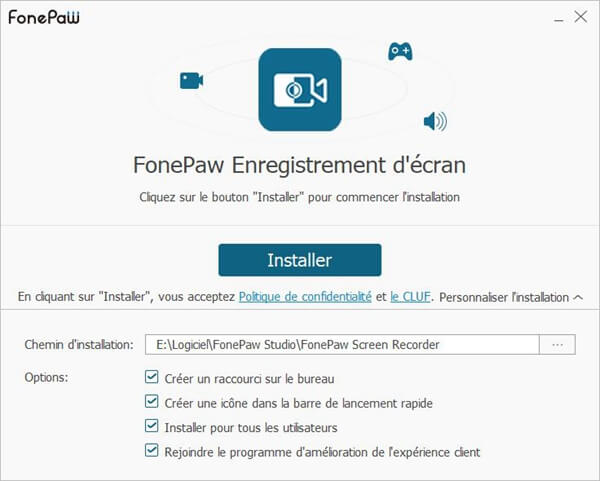
Patientez quelques instants pendant le processus de l'installation.

Étape 3. Une fois l'installation terminée, vous pouvez commencer à enregistrer l'écran de votre ordinateur. Cliquez sur le bouton « Démarrer Maintenant » pour lancer FonePaw Enregistreur d'écran.
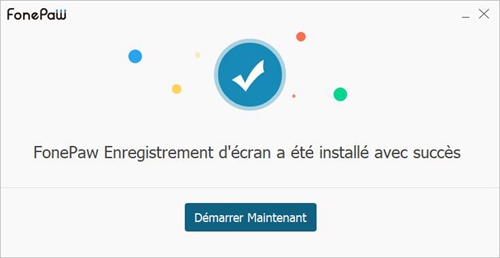
Désinstaller FonePaw Enregistreur d’écran de Windows
Quand vous trouvez que ce programme ne vous convient pas, il est facile de le supprimer à partir de votre ordinateur Windows. On a deux méthodes à l’effacer de la PC.
Étape 1. Désinstallez à partir du menu démarrer
Cliquez sur le menu démarrer et recherchez le dossier FonePaw pour localiser l’application FonePaw Enregistreur d’écran.
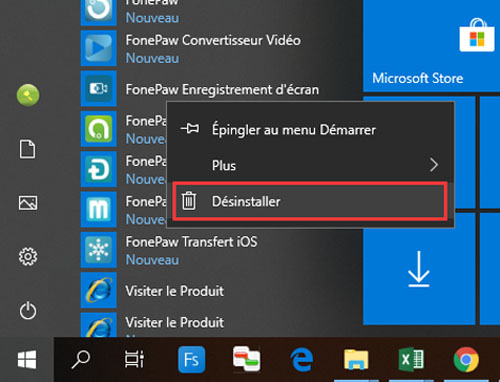
Étape 2. Supprimez à partir du panneau de configuration
Allez dans les « Paramètres » → « Applications » → « Applications et fonctionnalités ».
Trouvez le logiciel FonePaw Enregistreur d’écran.
Cliquez dessus.
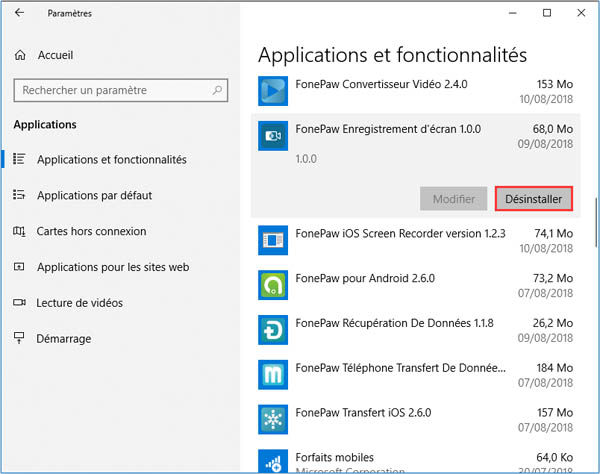
Confirmez la suppression du logiciel en appuyant sur « Désinstaller ». Si le logiciel est en cours d'utilisation, veuillez le quitter. Ensuite, le programme sera complètement effacé.
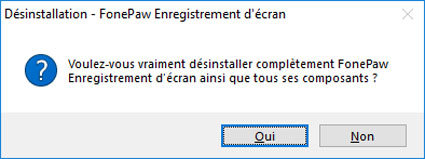
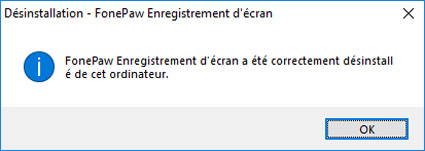
Si vous souhaitez l’utiliser à nouveau, veuillez juste le téléchargez à partir du site web officiel de FonePaw et l'installez en suivant le guide ci-dessus. Même si vous avez désinstallé FonePaw Enregistreur d’écran sur Windows, vous pouvez encore le réinstaller plus tard lorsque vous en aurez besoin pour capturer vos activités d’écran.
 Transfert WhatsApp pour iOS
Transfert WhatsApp pour iOS
